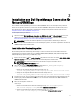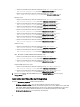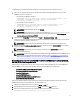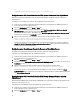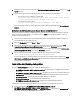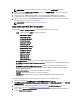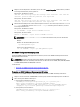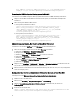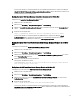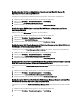Users Guide
dell_OMNIbus_Connection_SNMP_Configurator_v_2_1.jar:$NCHOME/omnibus/
snmp4j-2.1.0.jar com.dell.openmanage.connections.SnmpConfigurator
Verwendung des SNMP Configurator-Dienstprogramms für Web-GUI
So verwenden Sie das SNMP Configurator-Dienstprogramm zum Einstellen der SNMP-Community-Zeichenkette:
1. Navigieren Sie zum Web-GUI-Installationsverzeichnis auf dem System, auf dem die Web-GUI-Komponente
installiert ist.
2. Führen Sie folgenden Befehl für Web-GUI aus:
a) Auf Systemen, die Windows ausführen:
<Tivoli Integrated Portal home directory>\java\jre\bin\java -
Ddell.config.path=webgui -classpath %NCHOME%\omnibus_webgui
\dell_OMNIbus_Connection_SNMP_Configurator_v_2_1.jar;%NCHOME%
\omnibus_webgui\snmp4j-2.1.0.jar
com.dell.openmanage.connections.SnmpConfigurator
b) Auf Systemen, die Linux ausführen:
<Tivoli Integrated Portal home directory>/java/jre/bin/java -
Ddell.config.path=webgui -classpath $NCHOME/omnibus_webgui/
dell_OMNIbus_Connection_SNMP_Configurator_v_2_1.jar:$NCHOME/
omnibus_webgui/snmp4j-2.1.0.jar
com.dell.openmanage.connections.SnmpConfigurator
Aktualisierung des Menüs „Dell Tools“ auf dem Web-GUI-Server
So aktualisieren Sie das Menü Dell Tools im Menü Warnungen der Web-GUI-Komponente:
1. Führen Sie die folgenden Schritte durch, um das Menü Warnung zu bearbeiten:
a) Klicken Sie auf Verwaltung → Ereignisverwaltungstools.
b) Navigieren Sie zum Menü Konfiguration.
c) Wählen Sie Warnungen unter Verfügbare Menüs im rechten Fensterbereich.
d) Klicken Sie auf Bearbeiten.
e) Wählen Sie Menü aus der Dropdown-Liste Verfügbare Elemente aus.
f) Fügen Sie Dell-Tools den Aktuellen Elementen hinzu.
g) Klicken Sie auf Speichern.
2. Navigieren Sie zu Verwaltung → Verfügbarkeit → Ereignisse → AEL, Aktive Ereignisliste und aktualisieren Sie die
Liste, um die neu hinzugefügten Menüelemente zu synchronisieren.
3. Klicken Sie mit der rechten Maustaste auf eine Dell Gerätewarnung und stellen Sie sicher, dass die jeweiligen Dell-
Geräte zur Verfügung stehen.
Konfiguration der Dell Server Administrator Webserver-Konsole auf der Web-GUI
So konfigurieren Sie die Webserver-Konsole für das Starten des Dell Server Administrators:
1. Melden Sie sich an der Web-GUI an.
2. Klicken Sie auf Verwaltung → Ereignisverwaltungstools → Tool-Erstellung.
3. Wählen Sie LaunchDellServerAdministratorWebServerConsole im rechten Bereich, um das Fenster
Toolkonfiguration zu starten.
4. Bearbeiten Sie die folgende URL:
https://<Server Administrator Web Server Host/IP>:<Server Administrator Web
Server PORT>/omalogin.html?managedws=false&mnip=@Node
18